-
ubuntu20.04部署ntp服务器ntpd(ntpdate )
步骤
1. 安装NTP
首先,在终端中更新你的包列表,然后安装NTP。输入下面的命令:
sudo apt update sudo apt install ntp- 1
- 2
2. 配置NTP
编辑NTP的配置文件,这里我们使用nano文本编辑器,但你也可以使用你喜欢的其他编辑器。
sudo nano /etc/ntp.conf- 1
在此文件中,找到以"pool"开头的行,它们定义了NTP将与之同步的服务器。你可以保留默认值,或者根据需要添加/更改。例如:
pool 0.ubuntu.pool.ntp.org iburst pool 1.ubuntu.pool.ntp.org iburst pool 2.ubuntu.pool.ntp.org iburst pool 3.ubuntu.pool.ntp.org iburst- 1
- 2
- 3
- 4
iburst选项表示如果服务器没有响应,客户端将发送一串数据包。3. 重启NTP服务
保存并关闭配置文件。然后重启NTP服务,以便更改生效。
sudo systemctl restart ntp- 1
4. 检查NTP服务状态
你可以使用以下命令来检查NTP服务的状态。
sudo systemctl status ntp- 1
如果一切正常,你将看到输出显示服务正在运行。
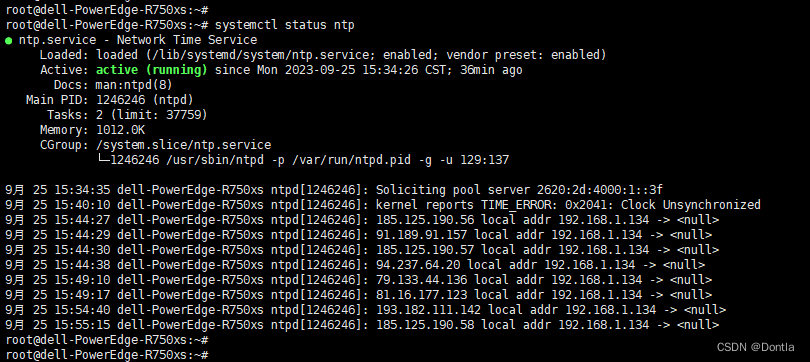
5. 验证NTP同步
ntpq -p检查本地ntp服务是否正常通过运行以下命令,可以查看服务器是否正在与其它NTP服务器进行同步。
ntpq -p- 1
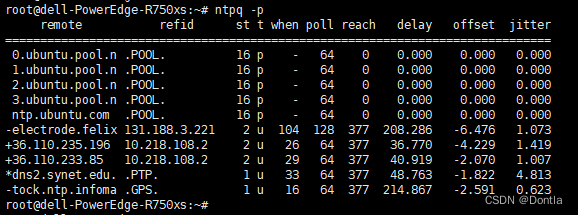
上述ntpq -p命令的输出结果显示了NTP服务器正在与多个远程服务器同步。在’remote’列中,每行的开头字符有特殊含义:- ‘*’ 表示当前正在使用的同步源。
- ‘+’ 表示候选的同步源。
- ‘-’ 表示被丢弃的同步源。
- ‘空格’ 表示备选的同步源。
从这个列表中可以看到,NTP服务器正常工作,并且已经选择了一个同步源(*dns2.synet.edu.)。此外,还有几个候选源(+36.110.235.196和+36.110.233.85)。
服务器不能连外网,如何配置?
如果希望让服务器只在内网中服务,需要检查
/etc/ntp.conf配置文件,确保只有内部时间源被列为server或pool,同时注释掉或删除其他外部服务器的配置。例如,需要将
/etc/ntp.conf文件中的以下行注释掉或删除:0.ubuntu.pool.ntp.org 1.ubuntu.pool.ntp.org 2.ubuntu.pool.ntp.org 3.ubuntu.pool.ntp.org- 1
- 2
- 3
- 4
并添加内部时间源,如果没有的话就使用本地的硬件时钟:
server 127.127.1.0 fudge 127.127.1.0 stratum 10- 1
- 2
然后重启NTP服务:
sudo systemctl restart ntp- 1
再次运行
ntpq -p,应该只能看到内部服务器或者本地时钟。ntpdate -q xxx查询ntp服务器时间我在我另一台主机
192.168.1.140上执行ntpdate -q 192.168.1.134(134是我ntp服务器所在主机):
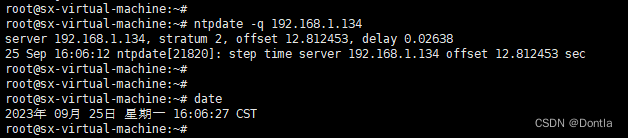
解释:
上述命令ntpdate -q 192.168.1.134的-q参数代表 query(查询),即查询并不真正设置系统时间。这里正在查询 IP 地址为 192.168.1.134 的 NTP 服务器的时间。输出结果中的各部分意义如下:
-
server 192.168.1.134, stratum 2, offset 12.812453, delay 0.02638:这一行显示了NTP服务器的信息。stratum 是指服务器在 NTP 层级中的位置,数字越小表示越接近参考源,其值为2。offset 是指您的系统时间相对于NTP服务器的时间差,以秒为单位,这里是 12.812453 秒。delay 是从您的系统到NTP服务器的往返延迟时间,这里是 0.02638 秒。 -
25 Sep 16:06:12 ntpdate[21820]: step time server 192.168.1.134 offset 12.812453 sec:这一行是实际执行更新操作的日志记录。但由于-q参数只进行查询而不执行更新,所以这个操作并没有真变系统时间。如果没有-q参数,系统会试图根据这个 offset 调整系统时间。
这个命令和结果显示了你的机器与指定的 NTP 服务器相比,系统时间有约 12.812453 秒的差距。
(反正执行这个命令能获取到时间,说明我们部署没啥问题)
-
相关阅读:
华为再次入选2022年Gartner® SIEM魔力象限
Invalid bound statement (not found)解决方法总结
中国第一口粮大国科技领域的超级阵营 国稻种芯百团计划行动
无痛入门Prometheus:一个强大的开源监控和告警系统,如何快速安装和使用?
怎么判断MES系统好不好?MES又是如何帮企业省钱的?
java线程和go协程
当创建一个ingress后,kubernetes会发什么?
基于静电放电算法优化概率神经网络PNN的分类预测 - 附代码
记一次 .NET 某企业内部系统 崩溃分析
nginx
- 原文地址:https://blog.csdn.net/Dontla/article/details/133273628